
Завдання «Фігура»
За допомогою набору інструментів (рис. 4.2, пункти 7, 8, 16, 6, 15) побудувати прості геометричні фігури (рис. 4.8).
Зафарбувати ці фігури різними кольорами, використавши інструмент Заливка (рис. 4.2, пункт 10) (рис. 4.8).
Скористатися інструментом Розпилювач (рис. 4.2, пункт 5) з різною інтенсивністю розпилення і різними кольорами для створення «хвоста комети» (рис. 4.8).
Скористатися інструментом Пензлик (рис. 4.2, пункт 12) з різною формою пензлів і різними кольорами для створення трьох різнокольорових ліній (рис. 4.8).
Скористатися інструментом Напис (рис. 4.2, пункт 13). Написавши свою групу, прізвище та ім’я (рис. 4.8).
Скористатися інструментом Крива (рис. 4.2, пункт 14) для створення двох плавних ліній, які вигнуті у різні сторони (рис. 4.8).
Скористатися інструментом Багатокутник (рис. 4.2, пункт 15) для створення багатокутника (рис. 4.8).
Внизу листа створити зафарбований прямокутник (рис. 4.8).
Скопіювати геометричні фігури і скласти їх, як показано на рис. 4.8.
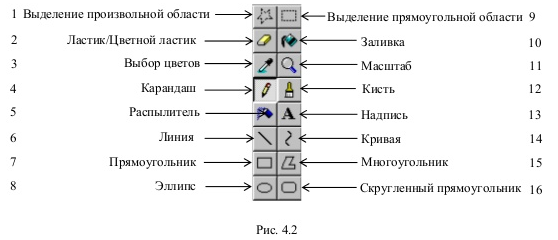
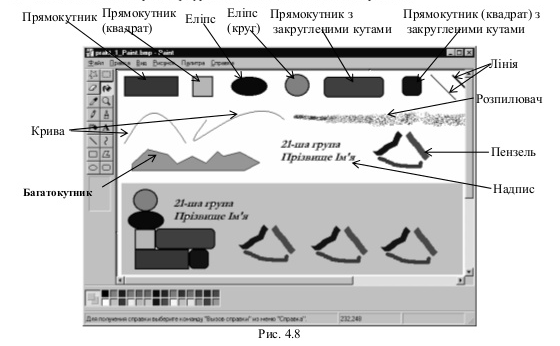
Контрольні запитання
Які стандартні програми ОС Windоws ви знаєте?
Як запустити стандартні програми?
Як зберегти текстовий файл?
Як зберегти графічний файл?
Як здійснити копіювання фрагментів тексту?
Які основні можливості використання текстового редактора Блокнот?
Як вибрати основний і додатковий колір у графічному редакторі Paint?
Як розтягнути, нахилити, витерти фрагмент малюнку у графічному редакторі Paint?
Які існують види програми Калькулятор? У чому полягають їхні відмінності?
Які правила використання спеціальних функціональних клавіш при роботі з інженерним видом Калькулятора.
Лабораторно-практична робота № 5
Тема: налаштування робочого середовища ОС Windows
Мета: формування вмінь налаштування робочого середовища і Головного меню Windows
Питання до вивчення
Настройка робочого середовища ОС Windows.
Настройка Головного меню ОС Windows.
Завдання до виконання
Середній рівень
Налаштувати мишку для лівші (Пуск/Панель управління/Мишка), скопіювати вигляд вікна.
Проекспериментувати з усіма можливими налаштуваннями у вікні Властивості: Мишка, скопіювати вигляд вікна.
Налаштувати екран за своїм смаком (Пуск/Панель управління/Екран), скопіювати вигляд вікна.
Проекспериментувати з усіма можливими налаштуваннями у вікні Властивості: Екран, скопіювати вигляд вікна.
Достатній рівень
Прибрати індикатор мов з Панелі задач, скопіювати вигляд вікна. Установити індикатор мов на Панелі задач, скопіювати вигляд вікна. Додати німецьку мову для використання на Панелі задач, скопіювати вигляд вікна.
Проекспериментувати з усіма можливими налаштуваннями у вікні Властивості: Клавіатура, скопіювати вигляд вікна.
Прибрати німецьку мову з розкладки мов, скопіювати вигляд вікна.
Проекспериментувати з усіма можливими налаштуваннями у вікні Властивості: Мова і стандарти (Пуск/Панель управління/Мова і стандарти), скопіювати вигляд вікна.
Високий рівень
Додати у Головне меню будь-яку програму (наприклад WinRar), скопіювати вигляд вікна.
Налаштувати Головне меню за своїм смаком (контекстне меню Панелі задач, пункт меню Властивості), скопіювати вигляд вікна.
Проекспериментувати з усіма можливими налаштуваннями у вікні Властивості: Панель задач, скопіювати вигляд вікна.
Контрольні запитання
Як здійснюється налаштування миші?
Як здійснюється налаштування клавіатури?
Як здійснюється налаштування екрана?
Як здійснюється налаштування дати і часу?
Як здійснюється налаштування мов і стандартів?
Для чого потрібне вікно Властивості: Установка і видалення програм?
Лабораторно-практична робота № 6
Тема: службові програми Windows
Мета: формування вмінь роботи зі службовими програмами Windows
Питання до вивчення
Дефрагментація дисків (Defrag).
Форматування дисків.
Перевірка дисків (ScanDisk).
Очищення дисків.
Майстер обслуговування.
Завдання до виконання
Середній рівень
Здійснити перевірку USB-накопичувача.
Скопіюйте результат перевірки у текстовий файл.
Скопіюйте журнал історії перевірки у текстовий файл за поточний місяць.
Достатній рівень
Скопіюйте усі об’єкти з USB-накопичувача у вашу папку на Робочому столі \Student\№ групи\Прізвище_учня.
Скопіюйте результат у свій файл.
Високий рівень
Запишіть перелік команд для здійснення дефрагментизації USB-накопичувача.
Отримати відомості про систему (Пуск Програми Стандартні Службові Відомості про систему).
Скопіюйте відомості про пам’ять, звукові пристрої, дисплей, запам’ятовуючі пристрої.
Контрольні запитання
Що таке дефрагментація диска?
Що таке перевірка диска?
Як виконати форматування диска у ОС Windows?
Для чого потрібна команда Назначені завдання?
Як скористатися командою Назначені завдання?
Для чого потрібен Майстер обслуговування?
Лабораторно-практична робота № 7
Тема: архівування даних. Програма-архіватор WinRar
Мета: формування поняття архівування даних, вмінь роботи з архіватором WinRar
Питання до вивчення
Поняття архівування даних.
Програми-архіватори та їх функції.
Робота з архіватором WinRar.
Завдання до виконання
Середній рівень
Створити структуру папок (рис. 7.5).
Рис. 7.5
У папку First скопіювати 3 графічні файли, створені у Paint.
У папку Second скопіювати 7 текстових файлів.
У папку First скопіювати 2 файли, які починаються на літеру “b”, з розширенням gif.
У папку Second скопіювати 2 документи.
З’ясувати загальний розмір усіх файлів, що містяться у папці Second.
Заархівувати всі файли, що містяться у папці Second, за допомогою програми WinRar. Архівний файл назвати своїм прізвищем та розмістити його у папці Archive.
З’ясувати розмір архівного файла, порівняти із загальним розміром незаархівованих файлів (п. 6). Зробити висновки.
Переглянути отриманий архів.
У папку Re_archive розархівувати свій архівний файл.
